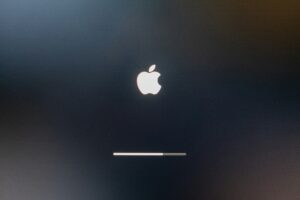【MacBook】画面の色彩がおかしい時の対処法は?原因や注意点も紹介
「MacBookの色彩がいつもと違って見にくい」
「画面の色彩がおかしい時の対処法を知りたい」
このような悩みをお持ちではないでしょうか。
本記事では、MacBookに色彩異常が発生してお困りの方に向け、対処法や原因について解説します。色彩異常に適切に対応できるようになるので、ぜひ参考にしてください。
画面修理対応
11,000円+交換部品代金
私たち、MacLogicRepair(マック・ロジック・リペア)は、Mac修理のプロフェッショナル集団です。他店では実現不可能な低価格でのMac修理を提供しています。どんなことでもご相談ください。解決への近道をご提案いたします。
MacBooK Air 2020 A2337モデルの液晶修理のご要望を多く頂いています。専用サービスはこちら>>
MacBookの色彩がおかしくなる原因
MacBookの色彩がおかしくなった場合、以下の原因が考えらえます。
- ソフトウェアの問題
- 液晶パネルの故障
- ロジックボードの故障
原因を知ることで、より適切な対処が可能です。
ソフトウェアの問題
MacBookの色彩がおかしい原因の1つに、ソフトウェアの問題が挙げられます。具体的には、OSの不具合やシステムの未更新、インストールしているアプリの互換性によるものなどです。
色彩異常の原因がソフトウェアによるものであった場合、ユーザー側の対処によって色彩異常が改善するケースも少なくありません。そのため、まずはユーザー側で対処をおこない、異常が改善されないか試してみるとよいでしょう。
ハードウェアの問題
MacBookの色彩がおかしい原因の2つ目がハードウェアの問題です。具体的には以下のようなケースが考えられます。
- 衝撃や直射日光による液晶パネルの故障
- グラフィックボードとマザーボードをつなぐ配線の接触不良
- ハードディスクの故障による動作不良
- ロジックボードの故障
故障となる経緯には、MacBookを落としてしまったり、水をこぼしてしまったりと理由が明確なケース以外にも、経年劣化によって故障してしまう場合もあります。
原因がハードウェアの故障によるものであった場合、ユーザーによる対処は困難です。そのため、できるだけ早めに専門の修理業者にみてもらうのがおすすめです。
MacBookの色彩がおかしくなった時の対処法
MacBookの色彩がおかしくなった時の対処法は次の6つです。
- 最新OSへアップデートする
- 再起動をおこなう
- セーフモードで起動する
- True Toneの設定をオフする
- PARM・SMCリセットを実施する
- 専門の業者にみてもらう
簡単にできる対処法もありますので、ぜひ試してみてください。
最新OSへアップデートする
旧バージョンのOS使用が原因で、表示画面に色彩異常を引き起こす場合があります。そのため、OSを最新版へアップデートすることにより解消できるかもしれません。
MacBookのOSを最新にする手順は以下の通りです。
- 「Appleメニュー」→「システム環境設定」を選択
- 「ソフトウェアアップデート」→「今すぐアップデート」を選択
MacBookのOSは頻繁に更新されるので、定期的に確認するとよいでしょう。なお「今すぐアップデート」が表示されない場合は、すでに最新バージョンですので更新する必要はありません。
再起動をおこなう
MacBookを再起動することで、一時的な不具合であれば解消できる可能性があります。再起動は色彩異常以外の不具合にも効果があるので、MacBookに何かしら異常を感じた場合は一度試してみるとよいでしょう。
Macを再起動する方法は、以下の2つです。
- 「Appleメニュー」から「再起動」を選択
- command・control・電源の3ボタンを同時に押す
セーフモードで起動する
MacBookをセーフモードで起動することで、色彩異常の原因を明確にすることが可能です。
セーフモードとは、MacBookを必要最低限の機能だけで起動させる方法です。インストールしたアプリの影響を受けずに起動できるため、原因が本体側・アプリ側どちらにあるのか判別する際に役立ちます。
セーフモードの実施方法は「Intel搭載機」か「Appleシリコン搭載機」かで異なります。
| 種類 | 実施方法 |
| Intel搭載機 | 1.Macを起動・再起動後すぐに「Shift」を押したままにする 2.ログイン画面が表示されたら「Shift」をはなす 3.MacにログインするAppleシリコン搭載 |
| Appleシリコン搭載機 | 1.Appleメニューから「システム終了」を選択 2.すべてのランプが消えてシステムが完全に終了するまで待つ 3.電源を押し「起動オプションを読み込み中」と表示されるまで押したままにする 4.ボリュームを選択 5.「Shift」を押したまま「セーフモードで続ける」をクリック |
セーフモードでの起動には、原因の特定だけでなく、システムに発生している問題も可能な範囲での修復もしてくれるので、ぜひ試してみてください。
True Toneの設定をオフする
True Toneの設定をオフにすることで、色彩異常が解消されるケースもあります。
True Toneとは、周辺環境にあわせて色の調整をおこなってくれるというもので、2018年以降のMacBookに搭載されている機能です。基本的には便利な機能ですが、色の調整処理に不具合が生じることで色彩異常が発生するケースがあります。
True Toneをオフにする方法は以下の通りです。
- 「Appleメニュー」→「システム環境設定」を選択
- 「ディスプレイ」を選択
- 「True Tone」のチェックを外す
PRAM・SMCリセットを実施する
PRAM・SMCリセットを実施することで、症状が改善するケースがあります。
PRAMとは、MacBookをすばやく動作させるために設定情報が記録されているメモリのことです。一方で、SMCはバッテリーや熱などの電源周辺を管理するためのシステムを指します。
PRAMやSMCに負荷がかかりすぎることで、不具合を起こすケースがあります。そのため、リセットを実施し負荷を減らすことで問題が解消される可能性があります。
各リセットの実施方法は以下の通りです。
| PRAMリセット | 1.Macの電源が完全に切れている事を確認する 2.電源を入れ直すと同時に、「P」「R」「command」「option」の4つのキーを長押しする 3.ジャーンという起動音が鳴るまで、15秒程度待つ 4.起動音が鳴れば完了 |
| SMCリセット | 1.Macの電源が完全に切れている事を確認する。 2.「Control」、「shift」、「option」キーと電源のボタンを同時に10 秒程度押し続ける。 3.10秒経ったらすべてのキーから指を放す。 |
専門の業者にみてもらう
これまで紹介した対処をおこなっても色彩異常が直らない場合は、ハードウェアが故障している可能性があります。そのため、できるだけ早く専門の業者にみてもらうのがおすすめです。
MacBookの修理・メンテナンスを依頼する主な場所は「Apple公認店」「一般の修理業者」の2つです。
各依頼先によって得意不得意がありますので、以下の表を参考に自分にあった場所に依頼するとよいでしょう。
| 修理依頼先・修理方法 | メリット | デメリット |
| Apple公認店(Appleストア、正規サービスプロバイダ) | ・公認店のため安心して修理依頼できる ・修理に使用されるパーツはすべて純正品 | ・料金が高くなる可能性が高い ・修理時に初期化されることが多くデータが残らない可能性が高い ・修理完了までに5日~1週間程度かかる |
| 一般の修理業者 | ・公認店より修理料金が安くなりやすい ・最短即日で修理できる ・データがそのまま残る可能性が高い | ・修理時に純正品以外のパーツが使用されることもある ・修理先のスキルに大きな差がある |
おすすめは、Apple公認店に一度みてもらい、修理が必要であれば一般の修理業者へ依頼する方法です。
ただし、一般の修理業者は店舗によって修理スキルや対応が大きく異なるため、複数店舗へ問い合わせをおこない、その中から安心して任せられる業者を選ぶとよいでしょう。
MacBookの色彩がおかしくなった時にやってはいけないこと・おすすめしないこと
MacBookの色彩がおかしくなった時にやってはいけないことや、おすすめしないことは以下の3つです。
- MacBook本体を叩く
- 強制起動や強制終了を何度もおこなう
- 自分で修理する
MacBookに異常がある際に、誤った対応をすることかえって故障範囲が広がるので注意しましょう。
MacBook本体を叩く
どのような異常があったとしてもMacBookを叩いてはいけません。衝撃を与えることでMacBookの状態が良くなることはほとんどなく、かえってより悪い状況になる可能性が高いです。
最悪の場合、別の箇所が故障してしまい、必要のなかった修理料金を支払うことも考えられます。MacBookは精密機器です。故障時以外にも普段から丁寧に扱うことが、長く使用するためのポイントです。
再起動や強制終了を何度もおこなう
色彩異常が発生した際の対処法として「再起動」を紹介しましたが、何度も繰り返すのは止めましょう。
何度も再起動を繰り返すと、パソコンに少なくない負担がかかり、何度も繰り返すことでさらなる故障を招く事態にもなるためです。そのため、再起動を実施するのは1回のみとし、症状が改善されない場合は別の方法を検討するようにしましょう。
同様に、強制終了の使用もできるだけ控えるようにし、できる限り適切な手順で終了するのがおすすめです。
自分で修理する
プロでない方は、ご自身で修理されるのはお勧めいたしません。悪化の原因となり、修理費用が高くなってしまうためです。
また、ハードウェアに故障の原因がある場合は、ロジックボードやハードディスクを修理する必要があり、これらの修理は専門店によってはプロであっても修理できないケースさえあります。故障した場合には、速やかに専門の業者にご相談頂くことをお勧めいたします。
Mac修理のプロフェッショナル集団「MacLogicRepair」の紹介
「MacLogicRepair」は、5,000以上の修理実績を持つ、Mac修理に特化したお店です。
MacLogicRepairでは、すべての修理を従業員が直接おこなっています。画面のちらつきに関する修理はもちろん、他店ではなかなか受け付けてもらえないような、難しい故障であっても対応可能です。
料金に関しても、自社修理にくわえ無駄なコストを徹底的にカットしているので、他店では簡単に真似できない価格で提供しています。さらに全国どこからでも修理を受け付けています。
Macの修理に関する内容であれば、どのような質問でも丁寧に対応いたします。「こんなこと聞いていいのかな?」といった内容でも問題ありませんので、どうぞお気軽にMacLogicRepairにご相談ください。
もちろん相談やお見積もりだけでも大歓迎です。
まとめ
MacBookに色彩異常が発生した際の対処法は次の通りです。
- 最新OSへアップデートする
- 再起動をおこなう
- セーフモードで起動する
- カラープロファイルの設定を変更する
- PARM・SMCリセットを実施する
- 専門の業者にみてもらう
また、本体を強く叩いたり、再起動を何度も繰り返したりするのは、MacBookに強い負荷がかかり、さらなる故障を招くきっかけにもなりますので厳禁です。
修理業者にみてもらう場合は、MacLogicRepairをぜひご利用ください。
MacLogicRepairは、5,000件以上の修理経験により高いスキルを持っているので、他店では対応できないような故障であっても直せるケースも少なくありません。また、お客様を第一に考えているので、もし修理が必要でないケースであったとしても丁寧にアドバイスをおこないます。
Macに関することであれば「こんなこと聞いてもいいのかな?」と思うような内容でもかまいませんので、どうぞお気軽にご相談ください。
画面修理対応
11,000円+交換部品代金
私たち、MacLogicRepair(マック・ロジック・リペア)は、Mac修理のプロフェッショナル集団です。他店では実現不可能な低価格でのMac修理を提供しています。どんなことでもご相談ください。解決への近道をご提案いたします。